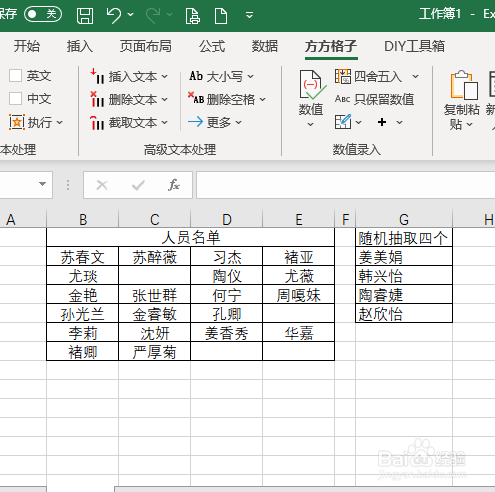Excel如何从一组数据中随机抽取若干个数据
1、如下图我们想要从左边区域中随机抽取四个不重复人员名单。
2、首先我们选中名单数据区域
3、点击下图选项(Excel工具箱,百度即可了解详细的下载安装信息,本文这里就不做具体解说)
4、点击【随机重复】,选择【随机抽取】
5、在【抽取个数】选项内录入4,然后点击【确定】
6、点击G2单元格作为存放位置,然后点击【确定】即可完成
7、完成效果如下图
声明:本网站引用、摘录或转载内容仅供网站访问者交流或参考,不代表本站立场,如存在版权或非法内容,请联系站长删除,联系邮箱:site.kefu@qq.com。
阅读量:80
阅读量:42
阅读量:91
阅读量:89
阅读量:69